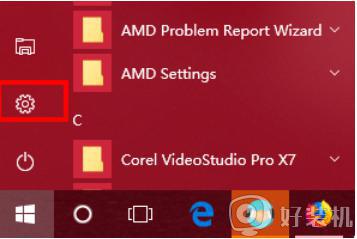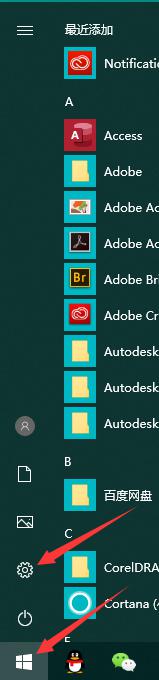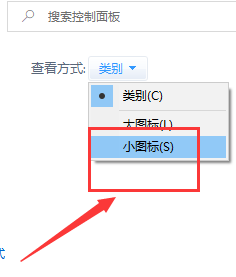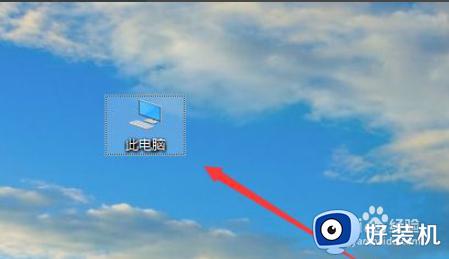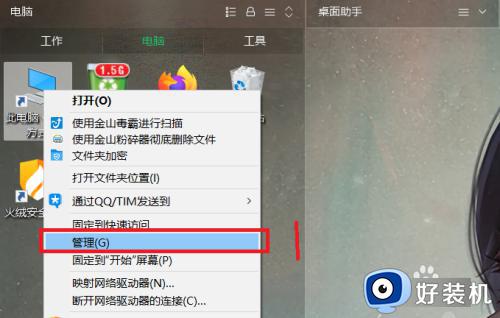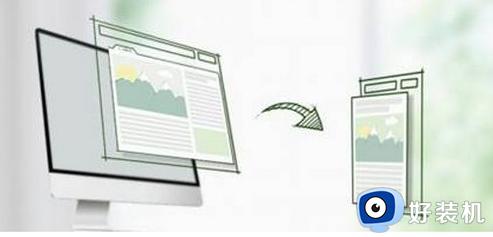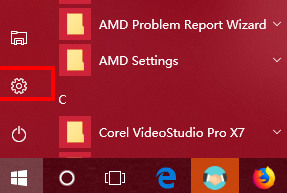win10局域网看不到win7电脑怎么回事 win10看不见win7共享的电脑如何解决
时间:2024-04-29 16:53:33作者:huige
相信很多人为了方便都会创建局域网,然后让各种计算机加入然后共享打印机或者文件等,但是近日有部分用户却遇到了这样一个情况,就是win10局域网看不到win7电脑,不知道是怎么回事,有遇到一样情况的话可以跟随着笔者一起来学习一下win10看不见win7共享的电脑的详细解决方法。
方法如下:
1、用鼠标点击显示屏左下角windows图片,如下图,然后点击齿轮!打开windows设置面板。
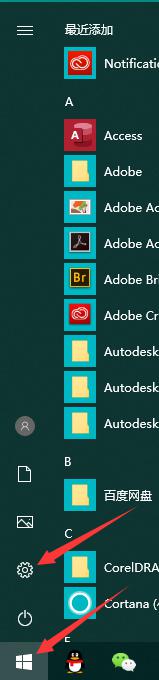
2、点击应用,进入应用和功能界面,点击有测程序和功能!如图所示,如果没有显示最右边那一列。可以把鼠标放到界面右边上,等鼠标显示双向箭头时,按住鼠标左键不放,拖拉,使界面窗口足够宽,不出意外的话,右侧那一列就会显示出来了。
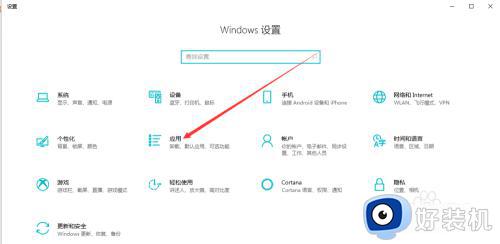
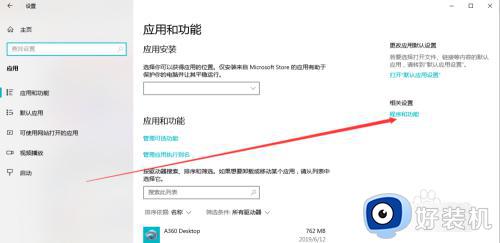
3、在程序和功能界面,点击左侧启用或关闭windows功能选项!如图。
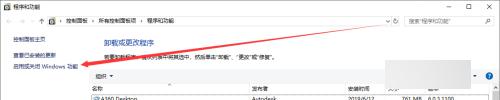
4下拉列表,找到SMB 1.0,然后打上对勾!里面的3个小选项也要选上!
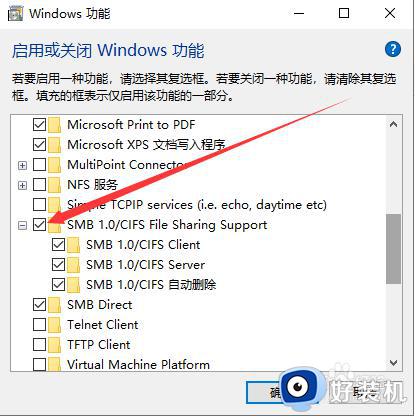
以上给大家介绍的就是win10局域网看不到win7电脑的详细解决方法,有遇到一样情况的话可以参考上述方法步骤来进行解决,希望帮助到大家。